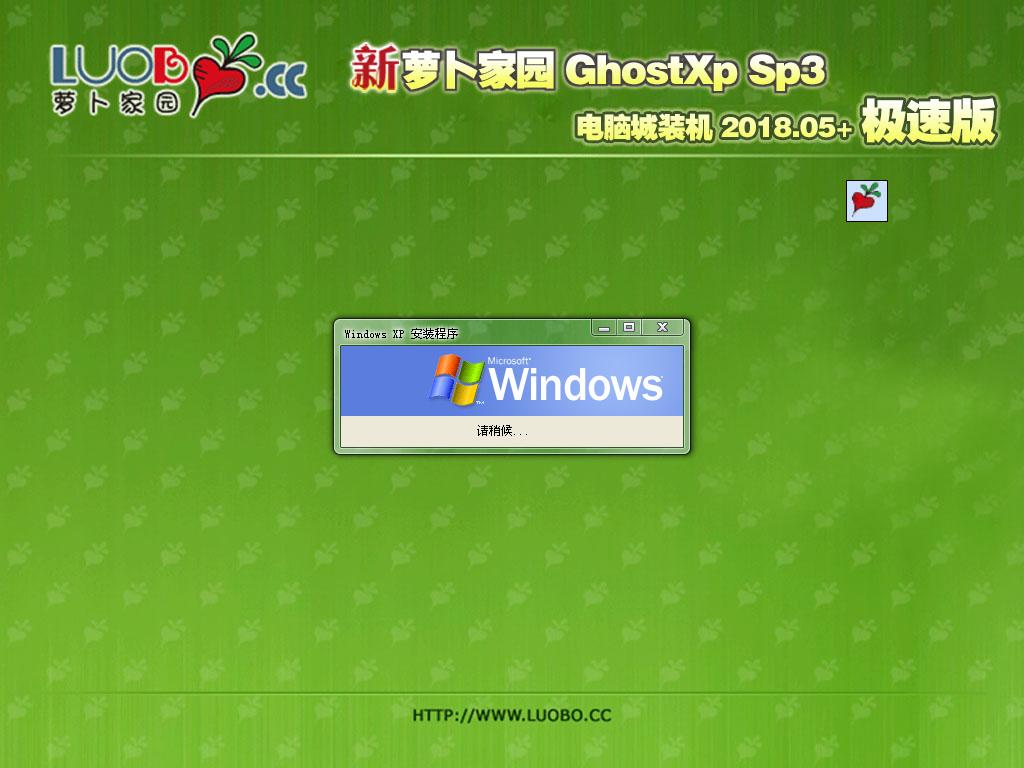显示卡属性,本文教您显示属性怎样设置
来源:Ghost系统之家浏览:时间:2022-04-26 12:57:28
Windows 10是美国微软公司研发的跨平台及设备应用的操作系统。是微软发布的最后一个独立Windows版本。Windows 10共有7个发行版本,分别面向不同用户和设备。截止至2018年3月7日,Windows 10正式版已更新至秋季创意者10.0.16299.309版本,预览版已更新至春季创意者10.0.17120版本
显卡是用来控制电脑图像的输出。其实,视频就是图片的组合,专业来说显卡是图形适配器,和外膜的电脑显示画面有着非常大的关系。很多用户在笔记本电脑中玩游戏都出现了无法全屏显示的情况,那么如何设置显示属性?下面,小编就来跟大家讲解显示属性设置的操作。
显卡作为计算机最为基本的配置和最重要的配件之一,承担着输出显示图形的任务。那么,可能会有很多朋友会有这样的疑问,那就是显卡设置在哪里打开?该怎么设置显示属性呢?下面,小编给大家分享显示属性的设置技巧。
显示属性怎么设置
点击鼠标右键找到NVIDIA控制面板。
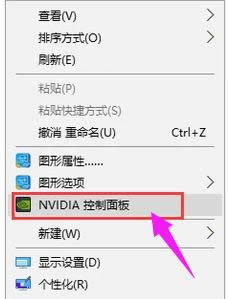
设置显示卡属性图解详情-1
进入“NVIDIA控制面板”,选择“3D设置”中 的“通过预览调整图像设置”。
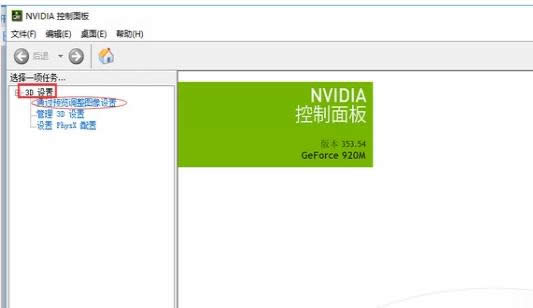
显示图解详情-2
在设置里选择“使用我的优先选择,侧重于”,随后调节“性能”,点击“应用”。
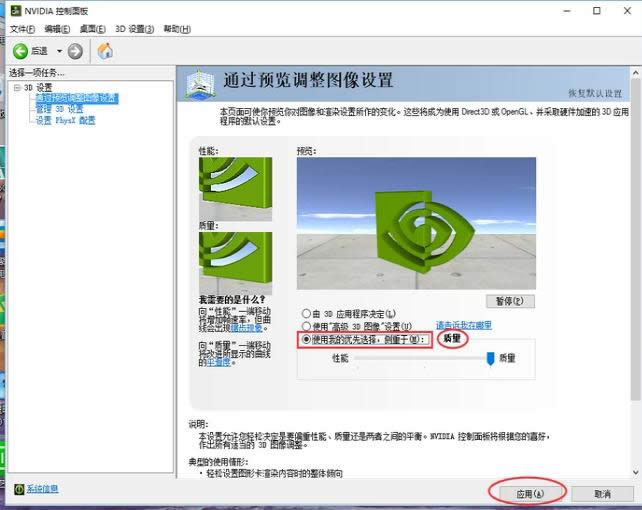
设置显示卡属性图解详情-3
点击“管理3D设置”,将“设置”中的“垂直同步”关闭。
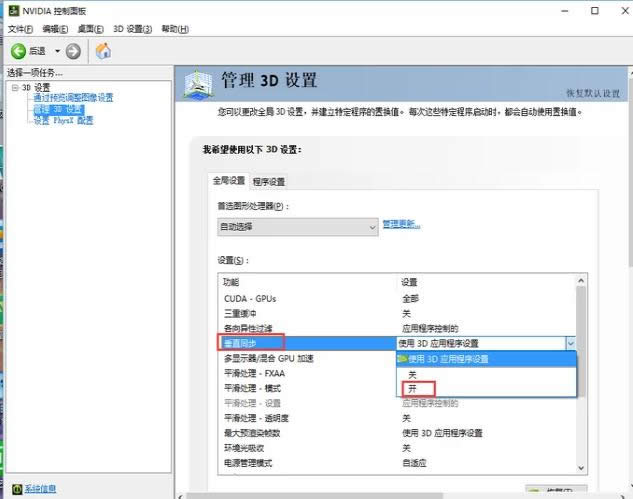
显示图解详情-4
将“电源管理模式”设置为“最高性能优先”。
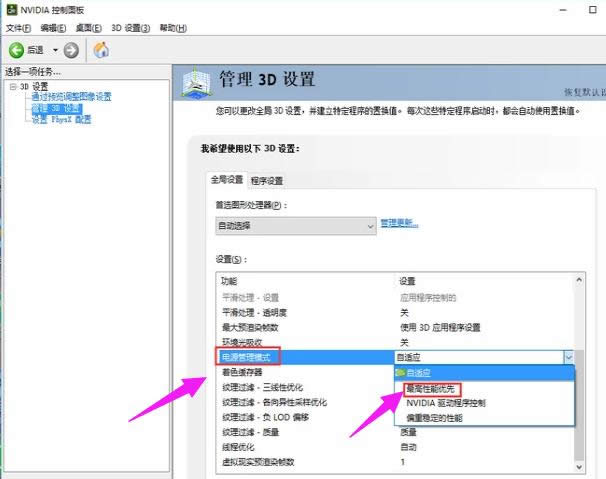
显示卡图解详情-5
依次按以上步骤,NVIDIA显卡性能优化完成。
关于显示属性设置的操作,小编就跟大伙讲到这了。
新技术融合:在易用性、安全性等方面进行了深入的改进与优化。针对云服务、智能移动设备、自然人机交互等新技术进行融合。Windows 10所新增的Windows Hello功能将带来一系列对于生物识别技术的支持。除了常见的指纹扫描之外,系统还能通过面部或虹膜扫描来让你进行登入。当然,你需要使用新的3D红外摄像头来获取到这些新功能。
推荐系统
电脑公司Ghost Win7 Sp1 装机万能版2022年5月(32位) 提供下载
语言:中文版系统大小:3.13GB系统类型:新萝卜家园 Ghost Win7 x64 SP1 极速版2022年4月(64位) 高速下载
语言:中文版系统大小:3.91GB系统类型:新萝卜家园 GhostWin7 SP1 电脑城极速稳定版2022年4月(32位) ISO镜像高速下载
语言:中文版系统大小:3.13GB系统类型:新萝卜家园 GhostWin7 SP1 电脑城极速稳定版2022年5月(32位) ISO镜像高速下载
语言:中文版系统大小:3.13GB系统类型:电脑公司Ghost Win7 x64 Sp1装机万能版2022年5月(64位) ISO镜像免费下载
语言:中文版系统大小:3.91GB系统类型:笔记本&台式机专用系统 GhostWin7 32位旗舰版2022年5月(32位) ISO镜像免费下载
语言:中文版系统大小:3.13GB系统类型:番茄花园GhostWin7 SP1电脑城极速装机版2022年5月(32位) 最新高速下载
语言:中文版系统大小:3.13GB系统类型:深度技术Ghost Win7 Sp1 电脑城万能装机版2022年5月(32位) ISO高速下载
语言:中文版系统大小:3.13GB系统类型:
相关文章
- WinXP系统怎样看显存?看显存的办法
- WinXP系统如何设置一台电脑2个显示器?
- WinXP系统Svchost.exe应用程序出错怎样办?
- WinXP提示系统管理员设置了系统策略防范进行此安装的办法
- WinXP系统QQ图标不见了怎样办?
- WinXP系统电脑图标变大了怎样处理?
- WinXP系统收藏夹备份的办法
- WinXP系统虚拟内存最小值太低怎样办?
- WinXP系统打开页面出现乱码的处理办法
- WinXP页面提示Sysfader iexplore.exe应用程序出错的处理办法
- 如何处理WinXP光驱自动弹出的问题?
- 为啥Word只能用安全模式打开?Word不用安全模式打开的办法
- WinXP组策略提示“MMC无法创建管理单元”怎样办?
- WinXP访问工作组计算机密码的办法
热门系统
热门文章
常用系统
- 1电脑公司Ghost Win8.1 x32 精选纯净版2020年7月(免激活) ISO镜像高速下载
- 2电脑公司Ghost Win7 x64 Sp1装机万能版2020年3月(64位) ISO镜像免费下载
- 3电脑公司 装机专用系统Windows10 x86六一节 企业版 版本1903 2022年6月(32位) ISO镜像快速下载
- 4深度技术 GHOSTXPSP3 喜迎国庆 电脑城极速装机版 2020年10月 ISO镜像高速下载
- 5番茄花园Ghost Win8.1 (X32) 纯净版2020年8月(免激活) ISO镜像免费下载
- 6新萝卜家园电脑城专用系统 Windows10 x64 企业版 版本1507 2021年4月(64位) ISO镜像免费下载
- 7新萝卜家园 Ghost XP SP3 电脑城极速装机版 2018年8月 最新版ISO镜像下载
- 8深度技术Ghost Win8.1 x32位 特别纯净版2021年10月(免激活) ISO镜像高速下载
- 9新萝卜家园 Ghost XP SP3 电脑城极速专业版 2018年5月 ISO镜像下载